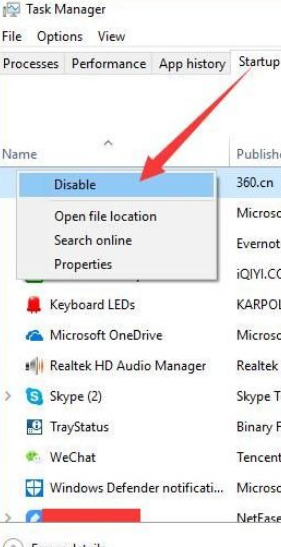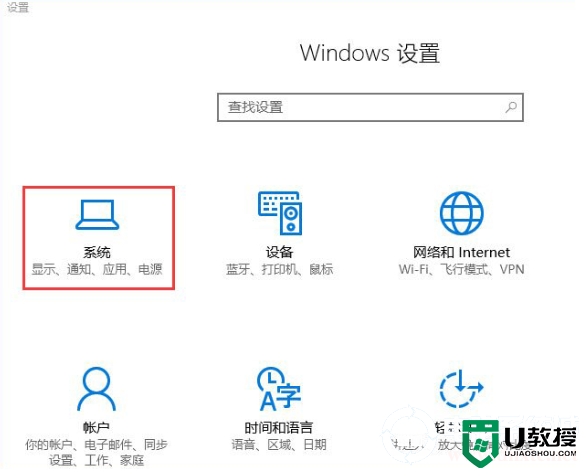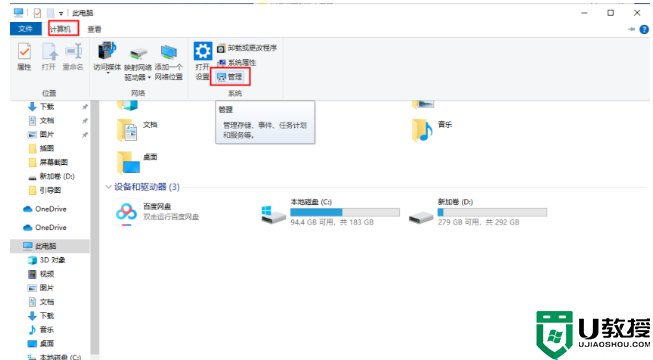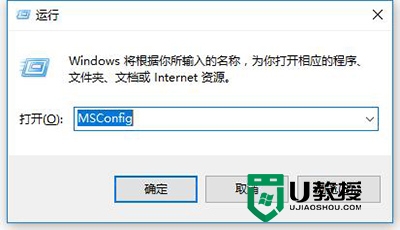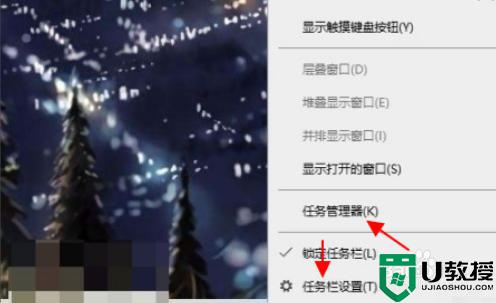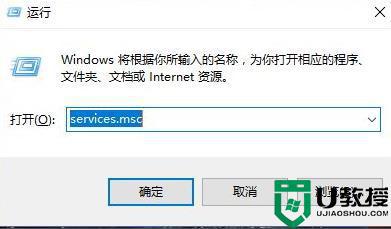笔记本电脑的系统空闲进程占cpu高解决方法
时间:2024-01-08作者:bianji
很多用户发现了一个小问题,就是打开任务管理器时,会在列表上发现cpu有个地方占用率比较高,系统空闲进程占CPU很高,那么应该怎么办?
笔记本电脑的系统空闲进程占cpu高解决方法:
1.在电脑桌面上按下Windows徽标键+R键,打开运行菜单命令,然后输入“regedit”,打开注册表编辑器。
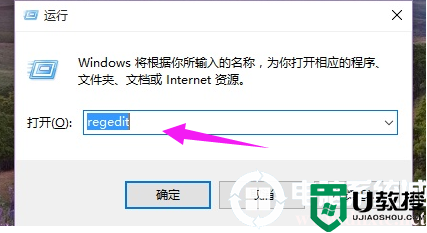
2.打开注册表编辑器之后,在左侧栏目中依次双击打开并定位到:HKEY_LOCAL_MACHINESYSTEMCurrentControlSetServicesTimeBroker项。
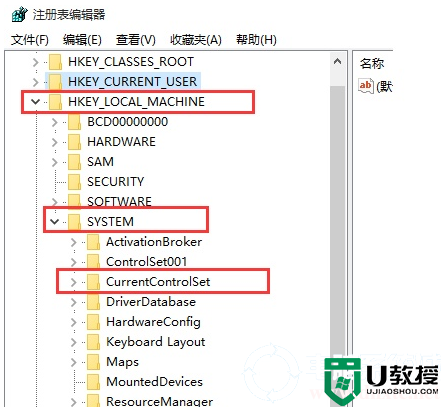
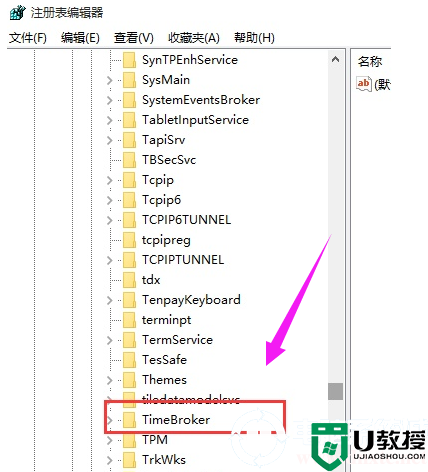
3.双击打开TimeBroker项,然后在打开的页面中找到start,
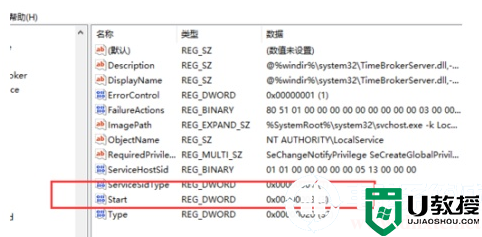
4.将其数值由3改为4,然后点击”确定“按钮保存该设置。
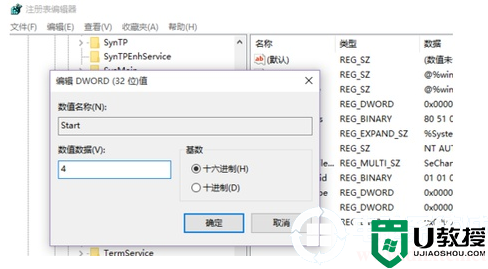
如此操作就可以解决系统空闲进程占CPU高的问题了,想了解更多内容可以对电脑系统城进行关注!